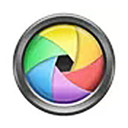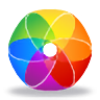sai2 2021是一款PC端的轻量级绘图软件。软件并且没有其他绘图软件那样,有着非常丰富的功能。但是软件的优势在于它体积小巧,对电脑配置没有任何要求,几乎绝大多数电脑都能够流畅的运行软件。软件有着非常的简洁的用户界面,用户能够在这个界面之中轻松的找到自己所需要的工具。而该版本是目前软件的二代版本,在该版本软件之中新增了高斯模糊的功能,这个功能能够帮助用户进行一个深景画面的制造,让用户的想法能够更好的应用在图像之中。景深效果能够让图像更加具有立体感,也能够让图像层次感更加的分明。该版本软件对笔刷的整体的使用也进行了全面的优化,笔刷工具之中新增了特效、模糊笔压等众多的功能,用户能够通过这些功能绘制种类更加丰富的图像,让这款软件能够帮助更多的用户进行工作。软件的整体的界面相比于一代版本是没有太大的变化,界面的顶部提供了一个工具栏以及导航操作板块,用户能够在这里找到各种选项以及功能。其中有着颜色操作面板、工具操作面板、图层操作面板、图像尺寸、窗口工具等。颜色操作面板能够帮助用户进行图像的整体的颜色的调节,并且能够使用颜色面板之中的颜色涂鸦,让图像中有着更多的用户的原创的内容。而图层操作面板则是能够帮助用户进行图层的编辑,能够快速的调整图像的图层,让图像有着更强的层次感。而图像尺寸则是能够帮助用户调整图像的大小,让最终完成的图像能够更好的满足用户的需求。软件能够很好的保护用户的创意,用户每进行一步操作或者绘制一笔图像,软件都会即时的对这些操作进行保存,让用户即使在电脑意外关闭的情况下依然不会丢失自己未完成的作品。不仅如此软件还有这极高的容错率,软件能够撤回一百个步骤,用户在出现失误或者希望更改图像的时候可以选择使用撤销的操作来恢复原本的图像。软件支持着众多的导出格式,用户能够选择自己所需要的格式,并且在导出的时候用户能够选择“保存本地”“右键发送”等众多的选择。小编今天带来的是sai2 2021最新破解版,该版本软件是目前软件的最新版本,并且软件安装包集成破解补丁以及汉化补丁,用户无需付费即可畅享软件功能,感兴趣的用户可以在本页面的下载链接处进行下载。
 功能介绍1、数十种高仿真画笔工具(终极版已经加入更多),仿佛在纸上用着画笔作画一样,让你体验各种风格的艺术创作。
功能介绍1、数十种高仿真画笔工具(终极版已经加入更多),仿佛在纸上用着画笔作画一样,让你体验各种风格的艺术创作。
2、实时保存,我们深知用户创作灵感的不易,我们会帮用户实时保存每一笔操作。
3、几十种最常用的颜色板供用户选择使用。
4、撤销、恢复功能超过100个步骤,发挥的空间更加自如;
5、画笔大小的调节,可以根据需要放小缩小画笔,以及页面大小。
6、保存分享,可到本地,支持导出PDF、发送邮件、分享给好友。
7、和位数板搭配,创作更加简单。安装教程1、在软件学堂下载软件压缩包并且解压获得软件安装文件。
2、双击软件安装文件开始软件的安装。

3、设置软件的安装位置,软件体积较小可以推荐默认即可。

4、选择软件的语言以及所需要的组件。

5、这里用户可以进行字体的自定义。

6、点击安装,软件开始安装。

7、软件安装完成,无需另外破解即可畅享软件功能。
 使用教程1、新建一个画布,此时用数位笔进行绘画没有压感产生,先关闭软件。
使用教程1、新建一个画布,此时用数位笔进行绘画没有压感产生,先关闭软件。

2、打开电脑上安装的数位笔电脑驱动程序应用,点击下方的设备已连接选项。

3、点击上方的下拉列表,添加要进行数位笔连接的软件程序。

4、点击浏览选项,找到电脑上的SAI2 .exe程序文件进行添加。

5、分别点击数位笔驱动程序的工作区域,数位笔及快捷键进行相应的设置下,之后点击下方的应用选项退出。

6、再次打开SAI2 2021软件,点击上方的其他菜单选项里的设置打开,对数位板进行相应的设置下,确定,之后再用数位笔进行绘制即可产生压感的的绘制效果。
 SAI2怎么把图片导入图层软件已经是一个已经成功商业化的绘图软件,英文全名为:Easy Paint Tool 。与其他同类软件不同的是,软件给众多数字插画家以及CG爱好者提供了一个轻松创作的平台。软件极具人性化,其追求的是与手写板极好的相互兼容性、绘图的美感、简便的操作以及为用户提供一个轻松绘图的平台。而在使用软件的时候,也会有部分很好玩的需求,例如:软件如何图片。所以,今天小编为大家分享多种可以选择的方法,一起来看下吧。
SAI2怎么把图片导入图层软件已经是一个已经成功商业化的绘图软件,英文全名为:Easy Paint Tool 。与其他同类软件不同的是,软件给众多数字插画家以及CG爱好者提供了一个轻松创作的平台。软件极具人性化,其追求的是与手写板极好的相互兼容性、绘图的美感、简便的操作以及为用户提供一个轻松绘图的平台。而在使用软件的时候,也会有部分很好玩的需求,例如:软件如何图片。所以,今天小编为大家分享多种可以选择的方法,一起来看下吧。
通用步骤:
1、首先,打开电脑上已经装好的SAI2 2021软件,并新建一个随意大小的新画布;

方法一:手动导入的方法
点击右上角“文件”菜单,并点击“打开”选项。然后,选择需要导入的图片,并双击选中即可实现导入。

方法二:手动拖拽的方法
将需要导入的文件移动到显眼(易拖拽)的位置,然后直接选中并拖拽到软件即可实现导入。
 常用快捷键N:铅笔
常用快捷键N:铅笔
V:笔
B:喷枪
C:水彩笔
D:清除
A:选择笔
H:翻转画布
S:选区擦
X:背景颜色和前景颜色转换
F:将选区的图合并到下一图层,是转写,Ctrl+E是向下合并
Delete:左旋转画布(逆时针)
End:右旋转画布(顺时针)
Alt+空格+鼠标左键:旋转画布
Alt+空格+鼠标右键:恢复旋转画布(按Home也可以)
space:移动画布
alt+space:旋转画布
alt:取色
tab:全屏显示画布
ctrl+f:填充
shift:画直线用的
“[”和“]”:增加、减小笔刷直径
ctrl+e:向下合并图层(不过我觉得那个向下合并图像的功能比较好用。还会自己帮你开一个图层)软件优势1、电脑绘画
可以在电脑中进行绘画工作。
2、抖动修正
更强大的抖动修正功能,简单高效。
3、笔刷丰富
拥有丰富的笔刷,你也可以导入自己的笔刷。
4、绘图品质
设定优先绘图速度还是优先绘图质量。
5、最大浓度笔压
达到画笔最大浓度时的笔压。
6、最小浓度
笔压最小时的画笔的浓度。
7、笔压
设置控制各种笔压的参数。
8、笔压感应度
设定数位板的笔压感应灵敏度。
9、边缘硬度
设定画笔边缘的硬度,建议使用边缘清晰的笔刷。常见问题1、打开和保存时看不到文件或文件夹的,请关掉 SAI2 菜单「文件 - 总是使用文件查看器」
2、切换全屏模式的快捷键是 Shift + Tab
3、切换操作面板显示的快捷键是 Tab 键
4、使用正版提示授权证书已经损坏:
(1)确定安装的 SAI2不是破解版,请在文章里下载;
(2)假如之前安装过破解版,请检查一下软件的安装文件夹和 文档SYSTEMAX Software Developmentv2,如果找到 license.slc 这个文件就删除掉。
5、使用破解版提示授权证书已经损坏:破解版的安装包是已经破解好的,安装后就可以用,别再用crack重复破解。
6、如果遇到一些打不开的 .jpg 和 .png 文件,这是因为这些图片的扩展名是错的,比如把扩展名 .jpg 改成 .png 就可以了。
7、如果想保留旧版的,请在安装新版之前把旧版的安装文件夹复制备份。
8、如果不喜欢新版,想装回旧版的软件,请断网安装(这里不提供旧版的安装包)
9、如果画出来的线条像折线,请在 Wacom 驱动设置里把「双击时笔尖间距」设置成关。
遇到压感失灵可以尝试重新拨插一下数位板;如果无效,那除了重装和更新驱动之外,也可以尝试重置数位板驱动的设置:开始菜单或搜索里找「Wacom数位板配置文件管理工具」,打开后点「删除」(有两个删除,哪个都可以)
10、不能在快捷键设置里改笔刷的快捷键:要在笔刷栏那边双击笔刷打开属性设置,逐个笔刷删除或改成其他快捷键,才能在快捷键设置里修改成其他功能的。
11、图层混合模式比之前少了几个:这是前几个版本的改动了,打开菜单「其他-设置」,启用「首选项」选项卡里的「增加相当于启用了透明形状图层的“八个特别的图层混合模式”」。
 功能介绍1、数十种高仿真画笔工具(终极版已经加入更多),仿佛在纸上用着画笔作画一样,让你体验各种风格的艺术创作。
功能介绍1、数十种高仿真画笔工具(终极版已经加入更多),仿佛在纸上用着画笔作画一样,让你体验各种风格的艺术创作。2、实时保存,我们深知用户创作灵感的不易,我们会帮用户实时保存每一笔操作。
3、几十种最常用的颜色板供用户选择使用。
4、撤销、恢复功能超过100个步骤,发挥的空间更加自如;
5、画笔大小的调节,可以根据需要放小缩小画笔,以及页面大小。
6、保存分享,可到本地,支持导出PDF、发送邮件、分享给好友。
7、和位数板搭配,创作更加简单。安装教程1、在软件学堂下载软件压缩包并且解压获得软件安装文件。
2、双击软件安装文件开始软件的安装。

3、设置软件的安装位置,软件体积较小可以推荐默认即可。

4、选择软件的语言以及所需要的组件。

5、这里用户可以进行字体的自定义。

6、点击安装,软件开始安装。

7、软件安装完成,无需另外破解即可畅享软件功能。
 使用教程1、新建一个画布,此时用数位笔进行绘画没有压感产生,先关闭软件。
使用教程1、新建一个画布,此时用数位笔进行绘画没有压感产生,先关闭软件。
2、打开电脑上安装的数位笔电脑驱动程序应用,点击下方的设备已连接选项。

3、点击上方的下拉列表,添加要进行数位笔连接的软件程序。

4、点击浏览选项,找到电脑上的SAI2 .exe程序文件进行添加。

5、分别点击数位笔驱动程序的工作区域,数位笔及快捷键进行相应的设置下,之后点击下方的应用选项退出。

6、再次打开SAI2 2021软件,点击上方的其他菜单选项里的设置打开,对数位板进行相应的设置下,确定,之后再用数位笔进行绘制即可产生压感的的绘制效果。
 SAI2怎么把图片导入图层软件已经是一个已经成功商业化的绘图软件,英文全名为:Easy Paint Tool 。与其他同类软件不同的是,软件给众多数字插画家以及CG爱好者提供了一个轻松创作的平台。软件极具人性化,其追求的是与手写板极好的相互兼容性、绘图的美感、简便的操作以及为用户提供一个轻松绘图的平台。而在使用软件的时候,也会有部分很好玩的需求,例如:软件如何图片。所以,今天小编为大家分享多种可以选择的方法,一起来看下吧。
SAI2怎么把图片导入图层软件已经是一个已经成功商业化的绘图软件,英文全名为:Easy Paint Tool 。与其他同类软件不同的是,软件给众多数字插画家以及CG爱好者提供了一个轻松创作的平台。软件极具人性化,其追求的是与手写板极好的相互兼容性、绘图的美感、简便的操作以及为用户提供一个轻松绘图的平台。而在使用软件的时候,也会有部分很好玩的需求,例如:软件如何图片。所以,今天小编为大家分享多种可以选择的方法,一起来看下吧。通用步骤:
1、首先,打开电脑上已经装好的SAI2 2021软件,并新建一个随意大小的新画布;

方法一:手动导入的方法
点击右上角“文件”菜单,并点击“打开”选项。然后,选择需要导入的图片,并双击选中即可实现导入。

方法二:手动拖拽的方法
将需要导入的文件移动到显眼(易拖拽)的位置,然后直接选中并拖拽到软件即可实现导入。
 常用快捷键N:铅笔
常用快捷键N:铅笔V:笔
B:喷枪
C:水彩笔
D:清除
A:选择笔
H:翻转画布
S:选区擦
X:背景颜色和前景颜色转换
F:将选区的图合并到下一图层,是转写,Ctrl+E是向下合并
Delete:左旋转画布(逆时针)
End:右旋转画布(顺时针)
Alt+空格+鼠标左键:旋转画布
Alt+空格+鼠标右键:恢复旋转画布(按Home也可以)
space:移动画布
alt+space:旋转画布
alt:取色
tab:全屏显示画布
ctrl+f:填充
shift:画直线用的
“[”和“]”:增加、减小笔刷直径
ctrl+e:向下合并图层(不过我觉得那个向下合并图像的功能比较好用。还会自己帮你开一个图层)软件优势1、电脑绘画
可以在电脑中进行绘画工作。
2、抖动修正
更强大的抖动修正功能,简单高效。
3、笔刷丰富
拥有丰富的笔刷,你也可以导入自己的笔刷。
4、绘图品质
设定优先绘图速度还是优先绘图质量。
5、最大浓度笔压
达到画笔最大浓度时的笔压。
6、最小浓度
笔压最小时的画笔的浓度。
7、笔压
设置控制各种笔压的参数。
8、笔压感应度
设定数位板的笔压感应灵敏度。
9、边缘硬度
设定画笔边缘的硬度,建议使用边缘清晰的笔刷。常见问题1、打开和保存时看不到文件或文件夹的,请关掉 SAI2 菜单「文件 - 总是使用文件查看器」
2、切换全屏模式的快捷键是 Shift + Tab
3、切换操作面板显示的快捷键是 Tab 键
4、使用正版提示授权证书已经损坏:
(1)确定安装的 SAI2不是破解版,请在文章里下载;
(2)假如之前安装过破解版,请检查一下软件的安装文件夹和 文档SYSTEMAX Software Developmentv2,如果找到 license.slc 这个文件就删除掉。
5、使用破解版提示授权证书已经损坏:破解版的安装包是已经破解好的,安装后就可以用,别再用crack重复破解。
6、如果遇到一些打不开的 .jpg 和 .png 文件,这是因为这些图片的扩展名是错的,比如把扩展名 .jpg 改成 .png 就可以了。
7、如果想保留旧版的,请在安装新版之前把旧版的安装文件夹复制备份。
8、如果不喜欢新版,想装回旧版的软件,请断网安装(这里不提供旧版的安装包)
9、如果画出来的线条像折线,请在 Wacom 驱动设置里把「双击时笔尖间距」设置成关。
遇到压感失灵可以尝试重新拨插一下数位板;如果无效,那除了重装和更新驱动之外,也可以尝试重置数位板驱动的设置:开始菜单或搜索里找「Wacom数位板配置文件管理工具」,打开后点「删除」(有两个删除,哪个都可以)
10、不能在快捷键设置里改笔刷的快捷键:要在笔刷栏那边双击笔刷打开属性设置,逐个笔刷删除或改成其他快捷键,才能在快捷键设置里修改成其他功能的。
11、图层混合模式比之前少了几个:这是前几个版本的改动了,打开菜单「其他-设置」,启用「首选项」选项卡里的「增加相当于启用了透明形状图层的“八个特别的图层混合模式”」。
猜你喜欢
- 查看详情 MinGW离线安装版42MB多国语言2024-05-16
- 查看详情 VS2017官方下载(Visual Studio 2017)14.9GB多国语言2024-05-16
- 查看详情 MyDiskTestU盘扩容检测工具官方下载7.15MB多国语言2024-05-16
- 查看详情 ZBrush免费版下载1.07GB多国语言2024-05-16
网友评论
网名
(您的评论需要经过审核才能显示)
发布评论